Salesforceの相対日付とは?一覧やレポート・リストビューでの設定方法についても解説

この記事でわかること
- Salesforce 相対日付とカスタム日付の違い
- Salesforce 相対日付の一覧
- Salesforce 相対日付の設定方法
- Salesforce 相対日付の活用例
- Salesforce 相対日付の応用的な使い方

執筆者 取締役 / CTO 内山文裕
Salesforceの導入や活用のお困りごとはプロにご相談ください
- 相対日付を使ったレポート・リストビューを活用しきれていない
- 現場・経営層にとって有用なレポートやダッシュボードを設計したい
- Salesforceの機能を業務フローにどう組み込むか悩んでいる
Salesforceを導入されている企業であれば、Salesforce内に蓄積されているデータを抽出して、営業・マーケティング戦略、業務改善策などの様々な意思決定を行っているかと思います。
その際に、効果的に活用していただきたい機能の一つが「相対日付」です。
相対日付は、ユーザーが任意の期間を指定してレポートやリストビューでデータを抽出するために用いられる機能であり、使いこなすことで経営層や現場に求められるレポートの有用性が向上し、結果的に業務全体の効率化に寄与します。
そこで本記事では、相対日付の基本的な概念からレポートやリストビューにおける具体的な活用方法、利用できる相対日付の一覧などについて詳しく解説します
特に動的な期間の集計やレポートが必要なビジネスシーンにおいて、相対日付は非常に役立ちます。
相対日付はSalesforceを日常的に業務で使いこなすために覚えておくべき機能の一つなので、ぜひ最後までご一読ください。
参照:Salesforce(セールスフォース)とは?製品群や機能、メリット・デメリットを簡単に解説!
目次
Salesforceの相対日付とは?
まずはSalesforceの「相対日付」について、基本的な理解を深めていきましょう。
また、相対日付を有効に活用するために知っておくべき「カスタム日付」についても解説しておりますので、それぞれの違いについても参考にしてください。
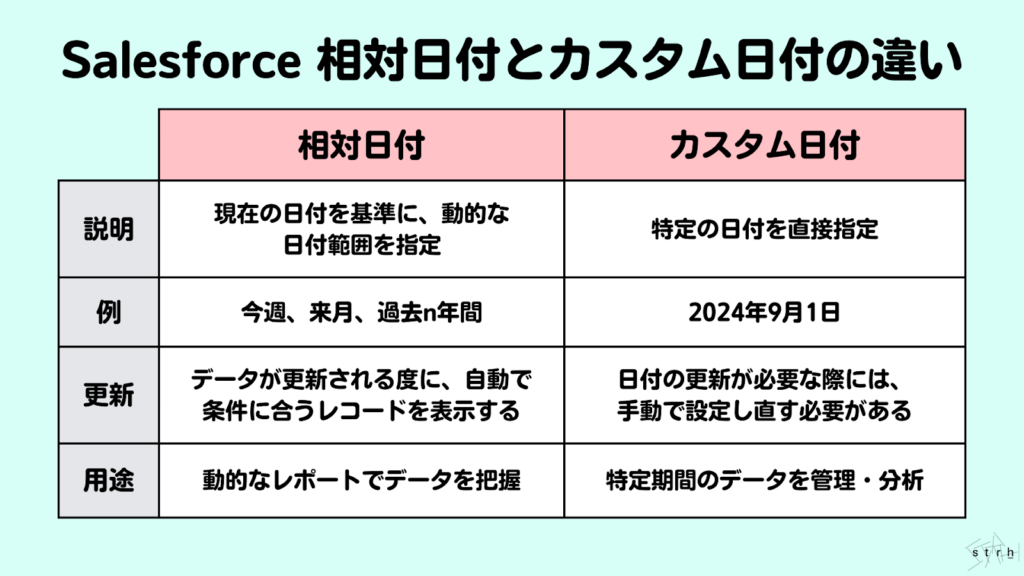
相対日付
Salesforceの「相対日付」とは、動的な日付範囲を指定するために用いられるSalesforceの標準的な機能です。
例えば、「今日」「今週」「来月」などのように、現在の日付を基準として期間を設定することで、毎回日付を手動で設定する手間を省き、常に最新のデータを簡単にフィルタリングすることができます。
相対日付は、レポートやリストビューのフィルター条件でよく使用され、データが更新されるたびに自動的に条件に合うレコードを表示します。
そのため、営業部門やマーケティング部門などで、「今週」や「今月」など、見るタイミングによって変化する期間を対象としたデータを定期的にレポートなどで把握したい場合に効果的です。
カスタム日付
一方、カスタム日付は、ユーザーが特定の日付を手動で入力して設定する方法です。
例えば、「作成日が2024年9月1日の商談」といった具体的な日付を直接指定することで、どのタイミングでレポートやリストビューを更新しても、表示されるレコードは「2024年9月1日に作成された商談」の一覧となります。
そのため、カスタム日付は、特定の固定された期間の過去や未来のデータを分析する際に使用されます。
毎回特定の日付や期間でデータを抽出したい場合には便利ですが、日付の更新が必要な際には手動で調整する必要があります。
相対日付が動的なレポートに向いているのに対し、カスタム日付は一度設定した特定の期間のデータを固定的に管理・分析する場合に適しています。
Salesforceで使える相対日付の一覧
次にSalesforceで用いられる相対日付の一覧についてご紹介します。
なお相対日付の一覧については、Salesforceの公式ヘルプページを参考に用途にあわせて整理をしております。
参照:相対日付検索条件の参照|Salesforceヘルプページ
自社のSalesforceで相対日付を活用し、適切なデータ抽出を行うために、ぜひ本章を繰り返し参照してください。
日単位
| 相対日付値 | 範囲 |
|---|---|
| 今日 | 本日の午前00:00から、24時間後の23:59までが指定されます。 |
| 昨日 | 昨日の午前00:00から、24時間後の23:59までが指定されます。 |
| 明日 | 翌日の午前00:00から、24時間後の23:59までが指定されます。 |
| 過去 n 日間 | 本日のn日前の午前00:00から、本日を含む現在までが指定されます。 |
| 翌 n 日間 | 本日の午前00:00から、n日後までが指定されます。 |
| n 日前 | n日前の午前00:00から、24時間後の23:59までが指定されます。 ※範囲に本日分は含まれません。 |
週単位
| 相対日付値 | 範囲 |
|---|---|
| 今週 | 今週最初の日の午前00:00から、7日目の23:59までが指定されます。 |
| 先週 | 先週最初の日の午前00:00から、7日目の23:59までが指定されます。 |
| 来週 | 来週最初の日の午前00:00から、7日目の23:59までが指定されます。 |
| 過去 n 週間 | n週間前の週の最初の日の午前00:00から、先週の最終日の23:59までが指定されます。 |
| 翌 n 週間 | 翌週最初の日の午前00:00から、n週目の最終日の23:59までが指定されます。 |
| n 週間前 | n週前最初の日の午前00:00から、7日目の23:59までが指定されます。 |
月単位
| 相対日付値 | 範囲 |
|---|---|
| 今月 | 今月最初の日の午前00:00から、その月すべての日が指定されます。 |
| 先月 | 先月最初の日の午前00:00から、その月すべての日が指定されます。 |
| 来月 | 来月最初の日の午前00:00から、その月すべての日が指定されます。 |
| 過去 n か月 | nか月前の月の最初の日の午前00:00から、先月の最終日の23:59までが指定されます。 |
| 翌 n か月 | 来月最初の日の午前00:00から、nか月目の最終日の23:59までが指定されます。 |
| n か月前 | nか月前最初の日の午前00:00から、その月すべての日が指定されます。 |
年単位
| 相対日付値 | 範囲 |
|---|---|
| 今年 | 今年の1月1日午前00:00から、その年の12月31日までのすべてが指定されます。 |
| 昨年 | 昨年の1月1日午前00:00から、その年の12月31日までのすべてが指定されます。 |
| 来年 | 来年の1月1日午前00:00から、その年の12月31日まですべての日が指定されます。 |
| 過去 n 年間 | n年前の1月1日午前00:00から、昨年の12月31日までのすべてが指定されます。 |
| 翌 n 年間 | 来年の1月1日午前00:00から、n年後の12月31日までのすべてが指定されます。 |
| n 年前 | n年前の1月1日午前00:00から、その年の12月31日までのすべてが指定されます。 |
四半期単位
| 相対日付値 | 範囲 |
|---|---|
| 当四半期 | 当四半期最初の日の午前00:00から、その四半期の最終日までが指定されます。 |
| 前四半期 | 当期の前四半期最初の日の午前00:00から、その四半期の最終日までが指定されます。 |
| 翌四半期 | 当期の翌四半期最初の日の午前00:00から、その四半期の最終日までが指定されます。 |
| 過去 n 四半期 | 当期からn四半期前の最初の日の午前00:00から、当期の前四半期の最終日までが指定されます。 |
| 翌 n 四半期 | 当期の翌四半期の最初の日の午前00:00から、当期からn四半期目の最終日までが指定されます。 |
| n 四半期前 | 当期からn四半期前の最初の日の午前00:00から、その四半期の最終日までが指定されます。 |
会計年度単位
※会計四半期は「設定」→「会計年度」にて設定可能です。
| 相対日付値 | 範囲 |
|---|---|
| 当会計四半期 | 現在の会計四半期の最初の日の午前00:00から、その会計四半期の最終日までが指定されます。 |
| 前会計四半期 | 当期の前会計四半期の最初の日の午前00:00から、その会計四半期の最終日までが指定されます。 |
| 翌会計四半期 | 当期の翌会計四半期の最初の日の午前00:00から、その会計四半期の最終日までが指定されます。 |
| 過去 n 会計四半期 | 当期からn会計四半期前の最初の日の午前00:00から、当期の前会計四半期の最終日までが指定されます。 |
| 翌 n 会計四半期 | 当期の翌会計四半期の最初の日の午前00:00から、当期からn会計四半期目の最終日までが指定されます。 |
| n 会計四半期前 | 当期のn会計四半期前の最初の日の午前00:00から、その会計四半期の最終日までが指定されます。 |
| 当会計年度 | 現在の会計年度の最初の日の午前00:00から、その会計年度の最終日までが指定されます。 |
| 前会計年度 | 当期の前会計年度の最初の日の午前00:00から、その会計年度の最終日までが指定されます。 |
| 翌会計年度 | 当期の翌会計年度の最初の日の午前00:00から、その会計年度の最終日までが指定されます。 |
| 過去 n 会計年度 | 当期からn会計年度の最初の日の午前00:00から、当期の前会計年度の最終日までが指定されます。 |
| 翌 n 会計年度 | 当期の翌会計年度の最初の日の午前00:00から、当期からn会計年度目の最終日までが指定されます。 |
| n 会計年度前 | 当期のn会計年度前の最初の日の午前00:00から、その会計年度の最終日までが指定されます。 |
レポート・リストビューでのSalesforce 相対日付の設定方法
Salesforceで使用される相対日付について見ていただいたところで、実務で相対日付を活用するための設定方法について解説します。
自社で必要なレポートやリストビューを常に最新かつ正確なものにするため、ぜひ相対日付が活用すべきレポートやリストビューがないか見直すきっかけにしていただけたら幸いです。
レポートで相対日付を設定する
1.任意のレポートを新規作成または表示
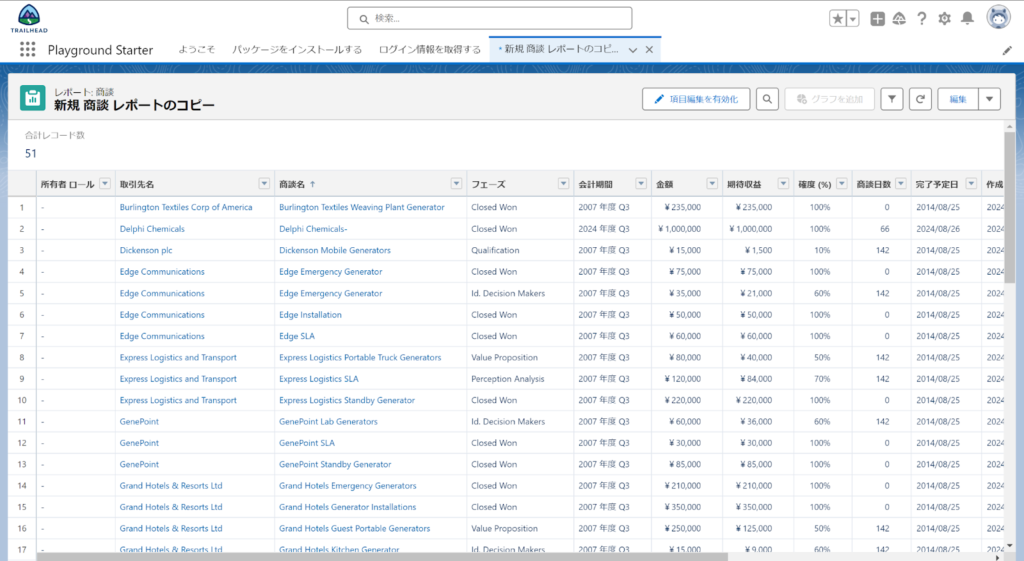
2.右上の「条件」を開き、「作成日」や「完了予定日」など日付項目をクリック
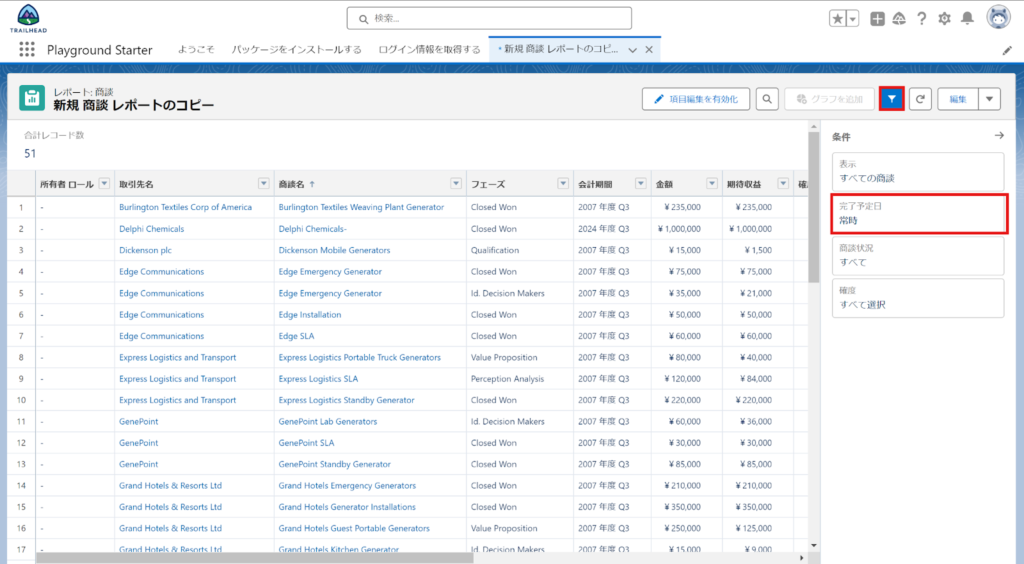
3.「範囲」をクリックし、任意の相対日付を指定
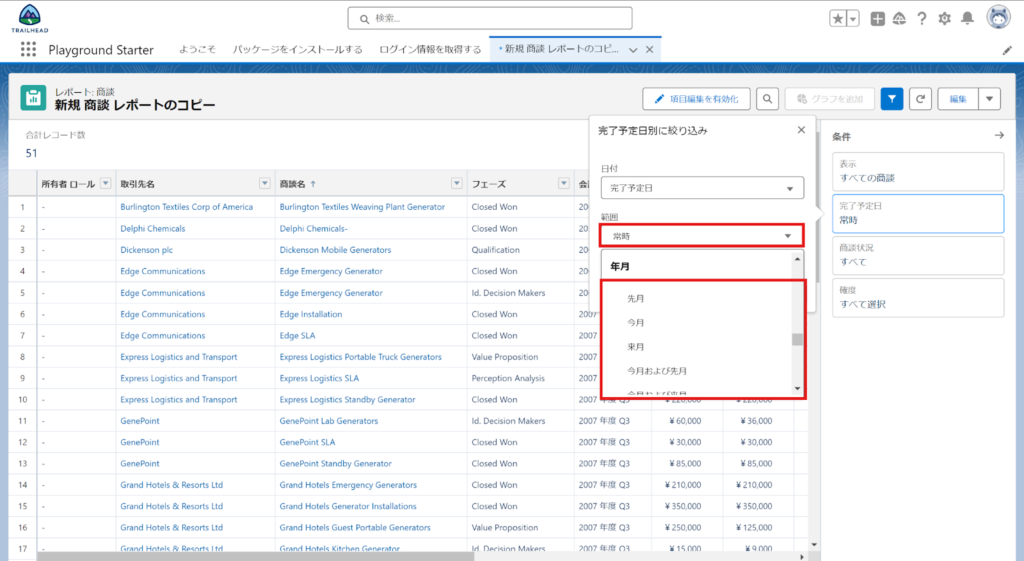
4.「適用」をクリックし、条件が正しく適用されていることを確認して完了
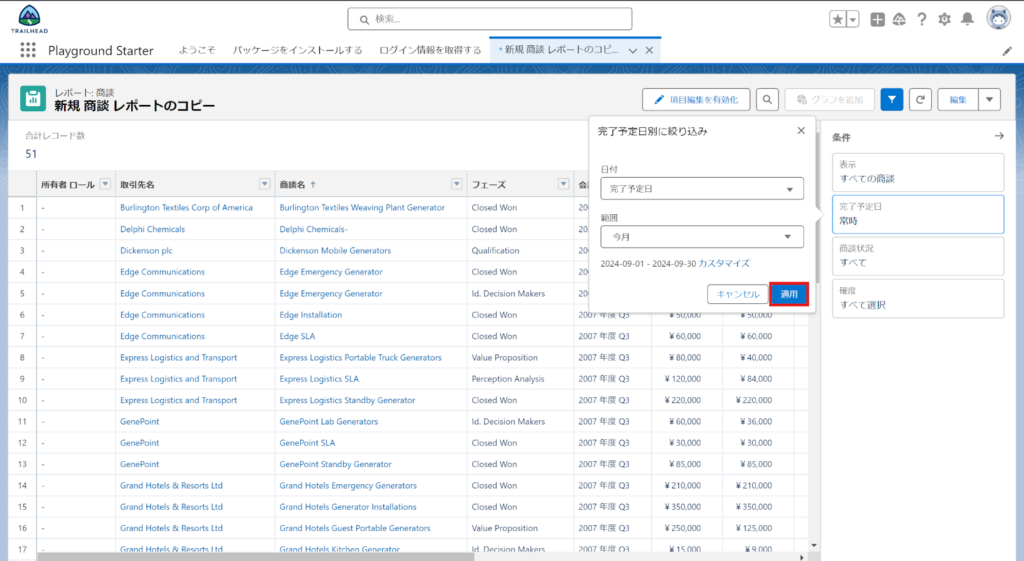
参照:【完全版】Salesforceのレポートとは?レポートタイプや作成方法、ダッシュボードとの違いやなどを分かりやすく解説
リストビューで相対日付を設定する
1.任意のリストビューを新規作成または表示
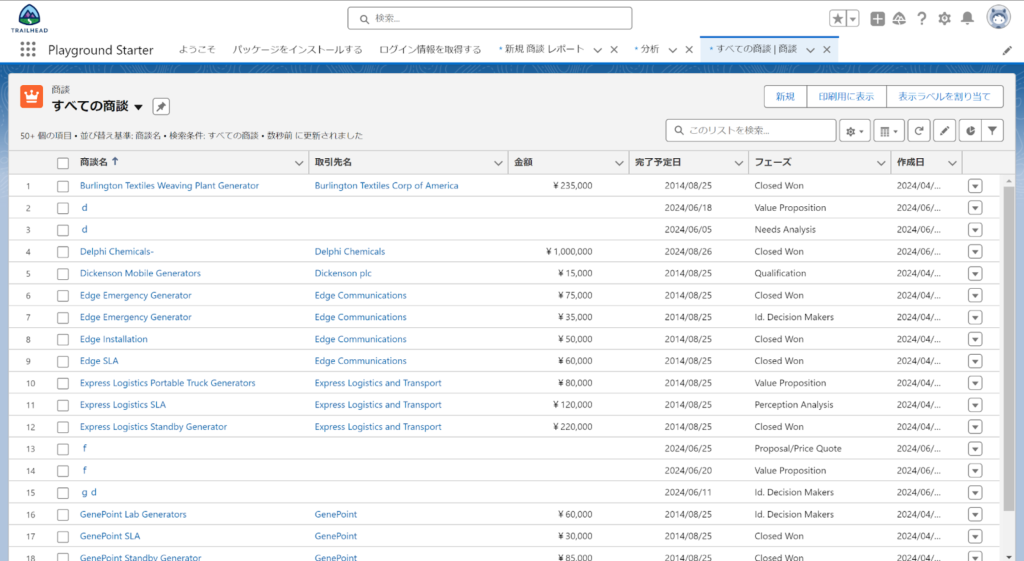
2.右上の「検索条件を表示」を開き、「検索条件を追加」をクリック
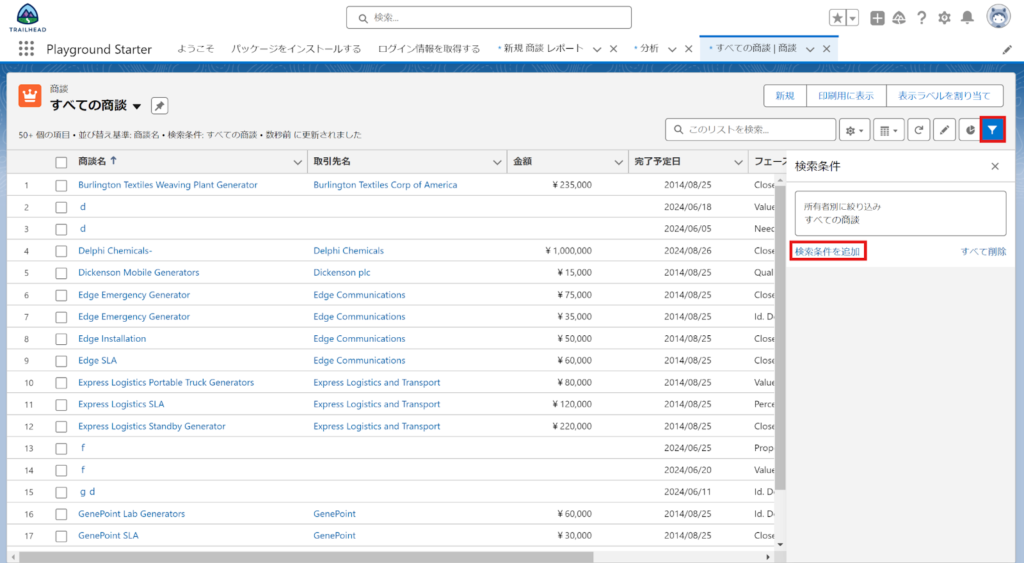
3.「作成日」や「完了予定日」など日付項目を選択し、任意の相対日付を設定して「完了」をクリック
※キャプチャでは「6か月前」を指定
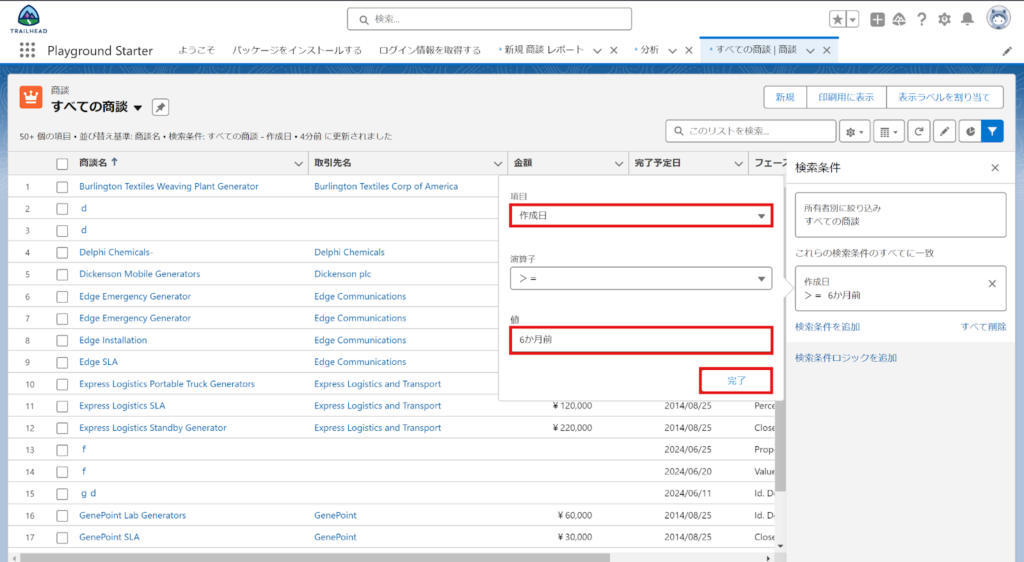
4.「作成日」の条件が正しく適用されていることを確認して、完了
※キャプチャでは「6か月前から現在までに作成された商談」が表示されている
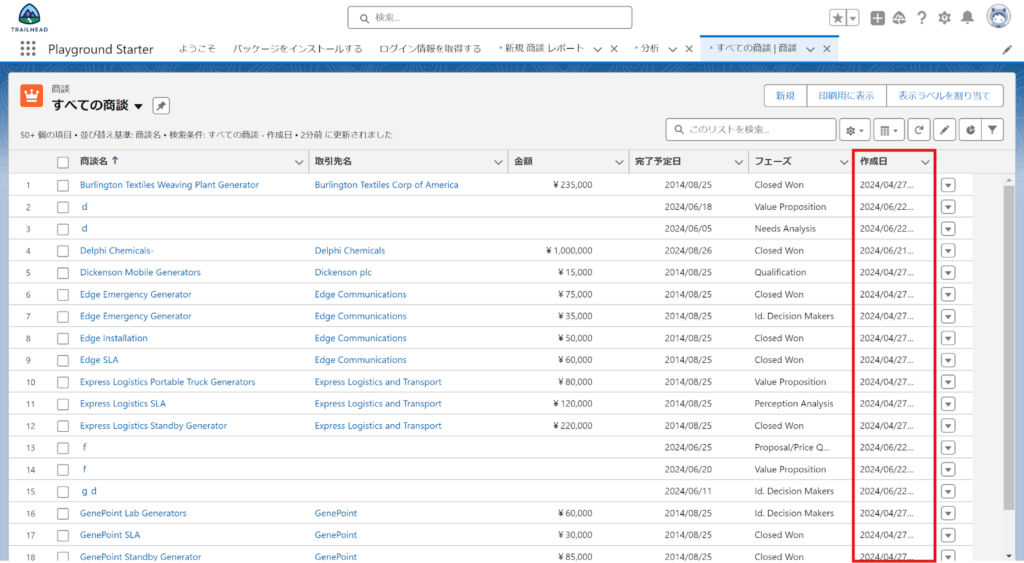
参照:Salesforceのリストビューとは?機能や作成・編集方法について解説
Salesforce 相対日付の活用例
次に、実務で相対日付を活用する例をご紹介します。
ここで紹介している活用例はごく一部であり、自社の現場や経営層ではどのようなレポートやリストビューが求められているのかご検討の上、ぜひ自社に適したレポートやリストビューを作成してください。
営業部門における「相対日付」の活用例
営業部門では、相対日付を使用し、常に最新の営業活動データをリアルタイムで管理することが重要です。
例えば、レポートにおいて相対日付を活用し、「今月の商談」や「今四半期の売上」といったフィルターを設定することで、毎回レポートの条件を更新する手間なく、上司やメンバーがタイムリーに営業活動の成果を追跡できます。
さらに、「翌30日間の商談完了予定日」を相対日付で設定しレコードを抽出することで、営業担当者は進捗状況を素早く把握し、効率的なフォローやアクションを取ることにつながります。
マーケティング部門における「相対日付」の活用例
マーケティング部門では、相対日付を活用してキャンペーンの成果を継続的に分析できます。
例えば、相対日付を用いて「今週の新規リード獲得数」や「過去90日間のメール開封率」をリアルタイムに抽出することで、キャンペーンの効果や進捗を即座に把握し、必要に応じた戦略の調整が可能です。
また、「今四半期のマーケティング活動による商談数」などを自動的に更新できるため、効率的なリード管理やリソース配分を行い、ROIの最大化を図れます。
カスタマーサポート部門における「相対日付」の活用例
カスタマーサポート部門では、相対日付を活用して、問い合わせ対応の効率を向上させることができます。
例えば、「今日作成されたケースレコード」や「過去7日間の対応時間」を自動的にレポートに反映させることで、対応の抜け漏れだけでなく、どのようなケースに対して時間がかかっているのかなど、チームのパフォーマンスをリアルタイムに把握できます。
また、「今四半期のクローズ済みケース」を基に、サポート業務の改善点を特定したり、顧客満足度を向上させるための具体的な対策を講じることが可能です。
Salesforce 相対日付の応用
意思決定や戦略策定に必要なデータを抽出するために有効な相対日付ですが、さらに深く理解することで、より効率的なデータ抽出が可能になります。
ここでは、相対日付の応用的な使い方についても解説します。
相対日付を組み合わせる
例えば、将来的な商談を創出できているかの確認をするために、「完了予定日が再来週の商談を抽出したい」という場合はどのように設定するのがよいでしょうか?
相対日付には「来週」や「翌n週間」が既に用意されていましたが、「再来週」はありませんでした。
上記の場合、相対日付を組み合わせて設定することで、任意の期間のレコードを抽出することができます。
<完了予定日が「再来週」の商談レコードを抽出するための設定例>
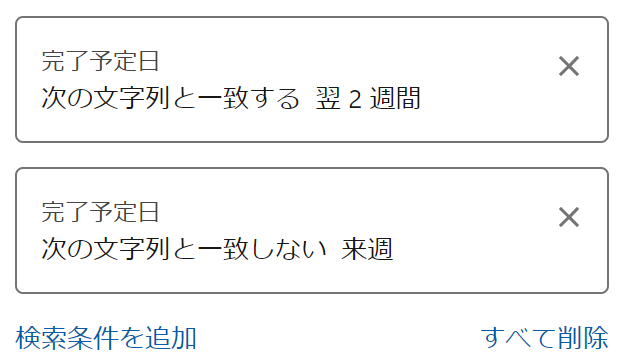
相対日付で完了予定日が「翌2週間」となっているレコードを指定し、さらにその中から完了予定日が「来週」に該当するものを除外するため、相対日付を用いて「来週と一致しない」条件を追加しています。
このように、相対日付を組み合わせることで、標準で用意されていない期間であっても任意の期間を抽出することが可能です。
行レベルの数式を活用する
さらに発展的な使い方として、「行レベルの数式」を活用した相対日付の設定も可能です。
例えば、当会計年度の「上期」や「下期」のデータを抽出したい場合、相対日付には「当会計四半期」や「翌n会計四半期」などはありますが、半期を表示するものがありませんでした。
上記の場合、一覧でデータを抽出するために「行レベルの数式」を活用することができます。
1.レポート編集画面より、「行レベルの数式を追加」をクリック
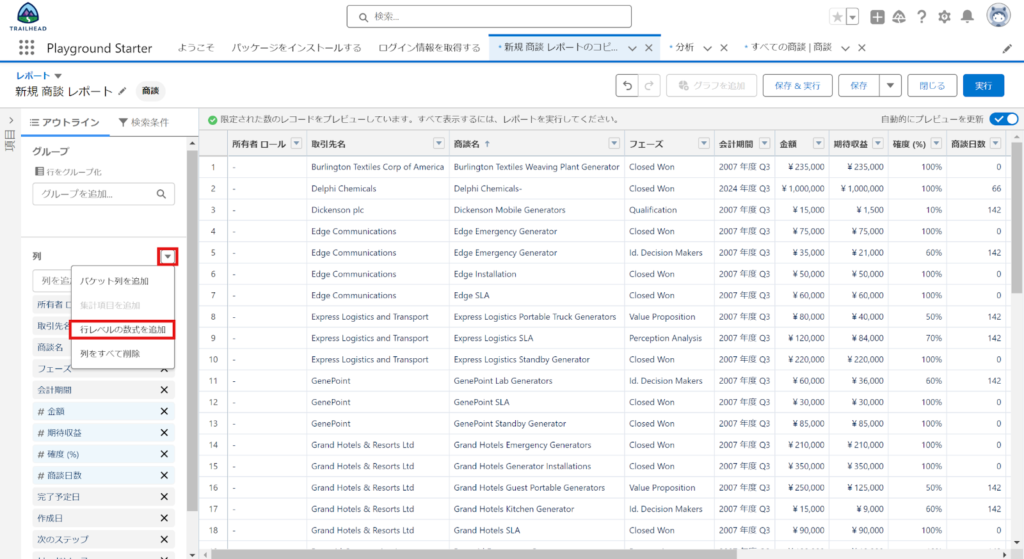
2.編集画面にて「列の名前」を設定し、条件に沿った数式を入力して「適用」をクリック
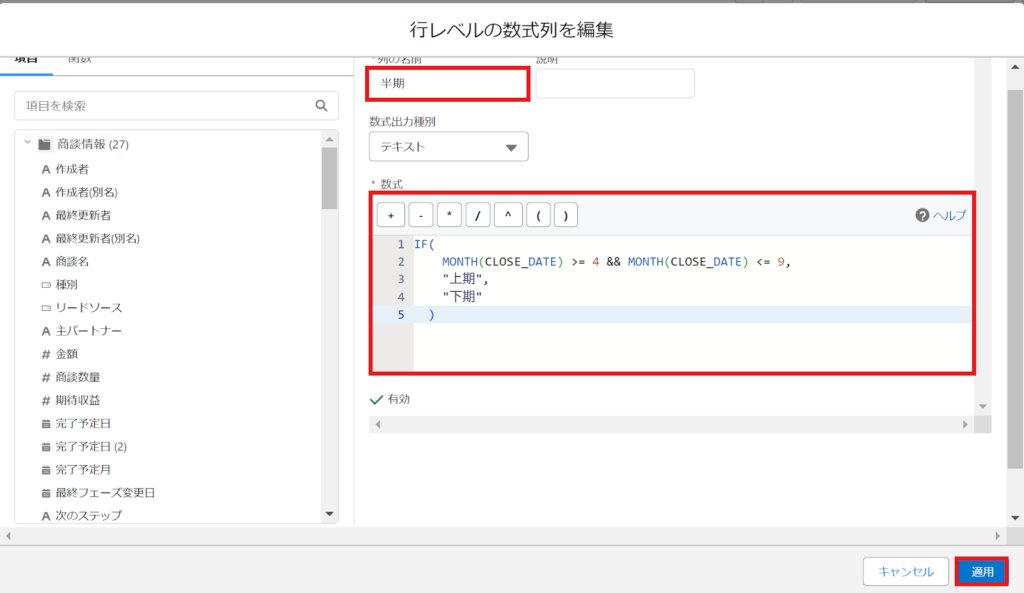
3.作成した列を項目列にセットし、条件に沿った項目ができていることを確認
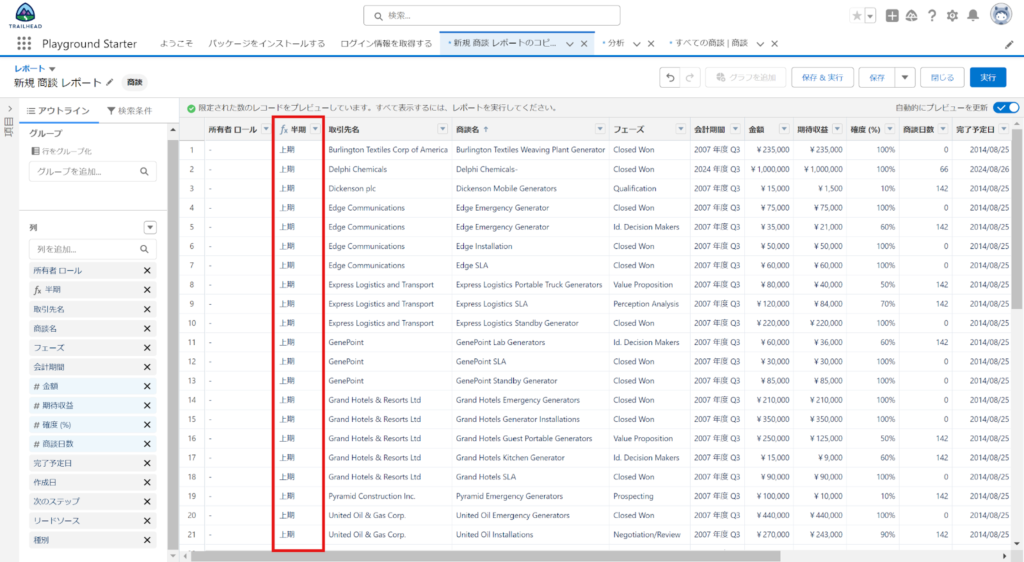
4.他の相対日付と組み合わせて任意の期間を抽出して完了
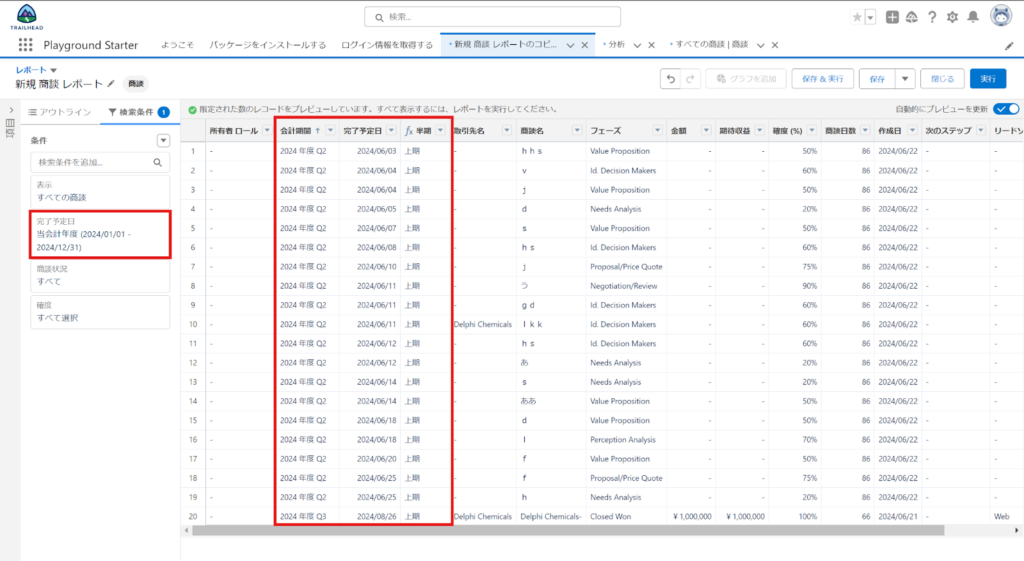
「行レベルの数式」を活用することで上記のように、より実務で必要な見方に沿ったレポートの抽出が可能になります。
参照:【完全版】Salesforceのレポートとは?レポートタイプや作成方法、ダッシュボードとの違いやなどを分かりやすく解説
まとめ
本記事では、Salesforceの相対日付について、カスタム日付との違いや使用できる相対日付の一覧、設定方法や活用方法について解説してきました。
相対日付は、Salesforceにおいても汎用的な機能であり、任意のデータを抽出するために様々な場面で用いられます。
それと同時に、Salesforceの他の様々な機能も正しく理解した上で合わせて活用しないと、誤ったデータを抽出してしまい、意思決定する上でのミスリードを招いてしまう原因にもなりかねません。
自社のSalesforceにおいて、相対日付だけでなく、Salesforceの機能全体が適切に自社の業務において活用できているのか、外部の意見も踏まえて検討をしてみたい方は、ぜひ一度弊社ストラへお問い合わせくださいませ。
ストラでは、各社様が実現したい業務フローや体制をヒアリングした上で、適切なSalesforceの環境設定や運用などベストプラクティスをご提案・ご支援いたします。
本記事を読んで、自社のSalesforce活用について今一度見直してみたいと思われた担当者様は、ぜひこちらのお問い合わせフォームよりまずはお気軽にご相談してみてください。
また、ストラのSalesforce導入支援や定着化支援、開発支援について、さらに詳しく知りたい方はこちらのページで紹介しています。
Salesforceの導入や活用のお困りごとはプロにご相談ください
- 相対日付を使ったレポート・リストビューを活用しきれていない
- 現場・経営層にとって有用なレポートやダッシュボードを設計したい
- Salesforceの機能を業務フローにどう組み込むか悩んでいる


執筆者 取締役 / CTO 内山文裕
青山学院大学卒業後、株式会社ユニバーサルコムピューターシステムに入社。
大手商社のB2B向けECサイトの構築にて会員登録、見積・注文機能、帳票出力などECにおける主要機能のフロント画面・バックエンドの開発に従事。 その後アクセンチュア株式会社に入社。デジタルコンサルタントとしてWebフロントエンド・モバイルアプリの開発やアーキ構築を主に、アパレル・メディア・小売など業界横断的にシステム開発を支援。また、ビッグデータを活用したマーケティング施策の策定やMAツールの導入・運用支援にも従事。
2022年2月にStrh株式会社の取締役CTOに就任。デジタルプロダクト開発の支援やMAツール導入・運用支援を行っている。
▼保有資格
Salesforce認定アドミニストレーター
Salesforce認定Java Scriptデベロッパー
Salesforce 認定Data Cloudコンサルタント




